Excel 別シートのセル参照の方法
この記事では別シートのセルを参照する方法と、
複数セルを同時に設定するリンク貼り付けの方法を紹介します。
目次
基本的な方法
単一セルに対してセル参照を行う方法です。
設定方法
数式バーに=を入力します。
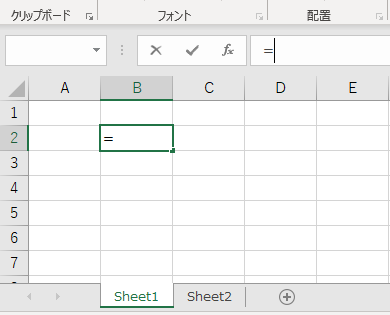
参照したい別シートのセルをクリックします。
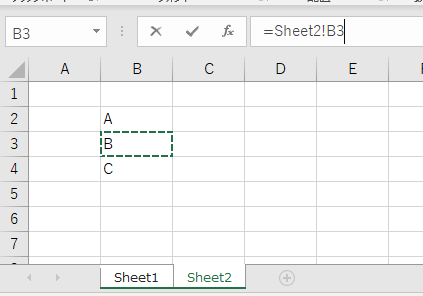
Enterを押下すると参照されます。
参照元(Sheet2)のセルを変更すると参照先(Sheet1)のセルの表示も変わります。
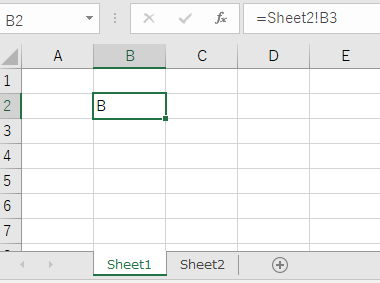
キー入力で「シート名!セル」を指定しても同様の結果となります。
また同一シートのセル参照も方法は同じです。
リンク貼り付け
リンク貼り付けはコピー&ペーストでセル参照を行う方法です。
こちらの方法は複数セルを同時にセル参照する場合に適しています。
設定方法
セル参照元となるセルを選択します。
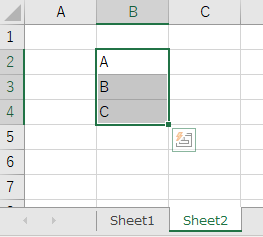
セル参照先で右クリックかホームの貼り付けメニューよりリンク貼り付けを選択します。
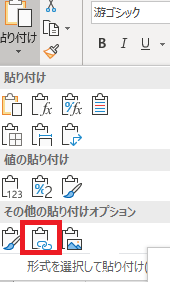
普通のペーストと違い全てのセルがセル参照としてペーストされます。
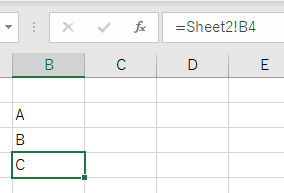
Excelを効率的に習得したい方へ
当サイトの情報を電子書籍用に読み易く整理したコンテンツを
買い切り950円またはKindle Unlimited (読み放題) で提供中です。

Word-A4サイズ:1,400ページの情報量で
(実際のページ数はデバイスで変わります)
基本的な使い方、関数の解説(140種類)、
頻出テクニックと実用例(109種類)、
XLOOKUP関数、LET関数、シートビュー、LAMBDA関数、スピルなど便利な新機能を紹介。
体系的に学びたい方は是非ご検討ください。
アップデートなどの更新事項があれば随時反映しています。
なお購入後に最新版をダウンロードするには
Amazonへの問い合わせが必要です。